Google Etiket Yöneticisi ile Popupsmart Kurulumu Nasıl Yapılır?
Tek bir JavaScript kodu satırı ile Popupsmart'ı web sitenize eklemenin üç farklı yolu vardır:
- Kodu özel altyapılı web sitenize yerleştirin
- Popüler CMS hizmetleri ile kurulum yapın
- Google Etiket Yöneticisi ile kurulum yapın
Web sitenize embed kodunu eklemek, tek seferlik bir gereksinimdir.
Google Etiket Yöneticisi'ni kullanarak web sitenizde Popupsmart'ı kurmak için aşağıdaki adımları izleyin.
1. Popupsmart hesabınıza giriş yapın ve kontrol panelinize gidin. Kenar çubuğunda yer alan “Embed Kodu” butonuna tıklayın. Ardından, GTM sekmesinde yer alan benzersiz Popupsmart embed kodunuzu kopyalayın.
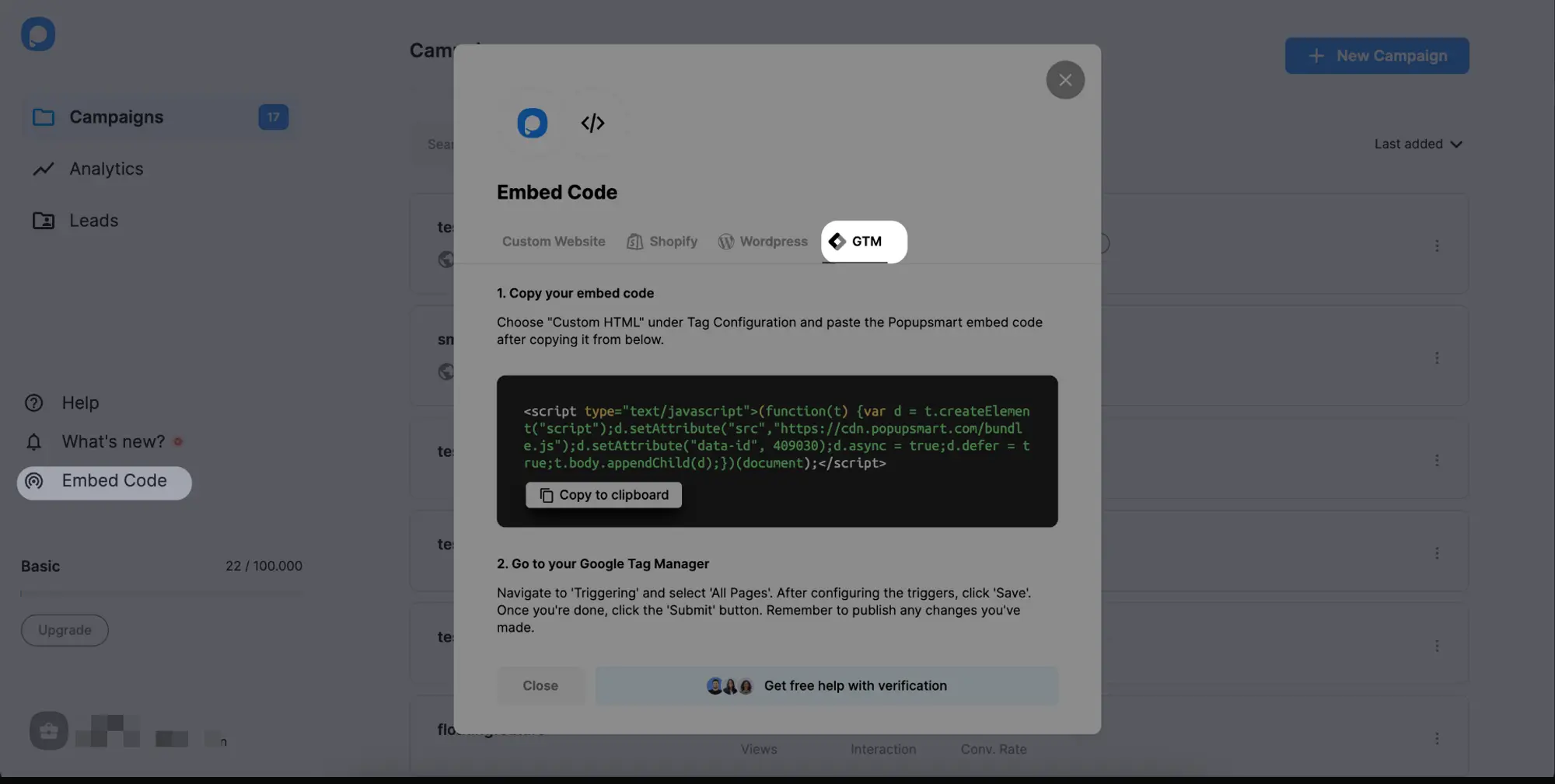
2. Google Etiket Yöneticinize gidin ve "Yeni bir etiket ekle (Add a new tag)" butonuna tıklayın.
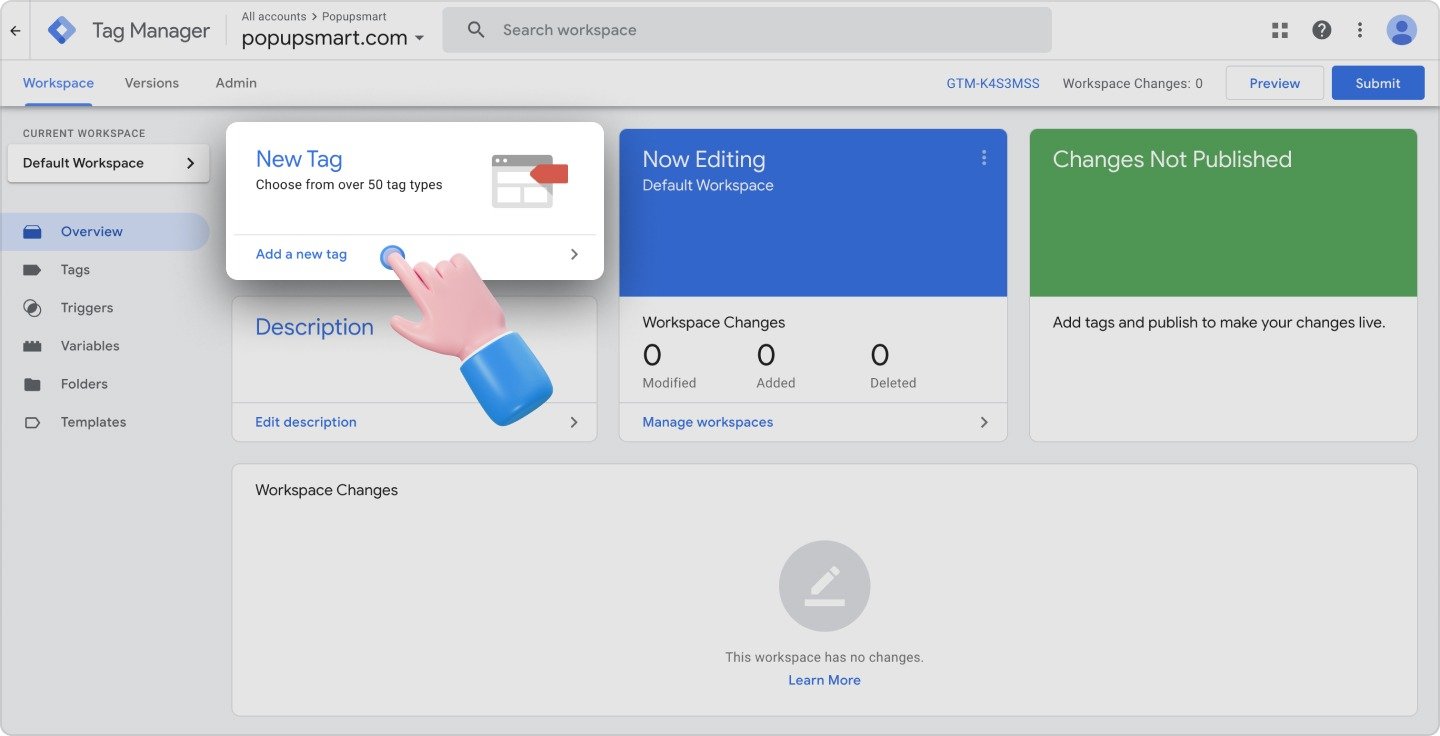
3. Etiketinize bir isim verin ve “Etiket Yapılandırması (Tag Configuration)”na tıklayın.
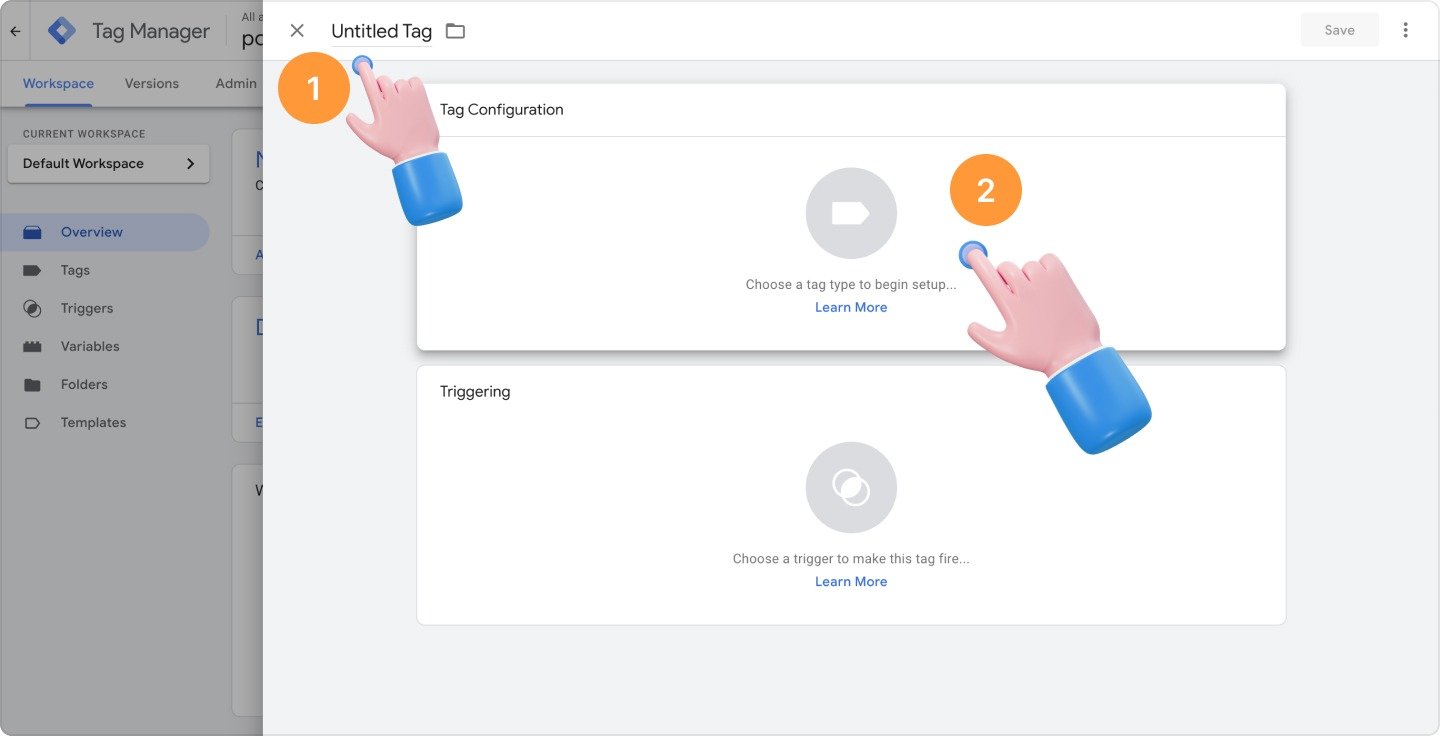
4. E kodunuzu girmek için
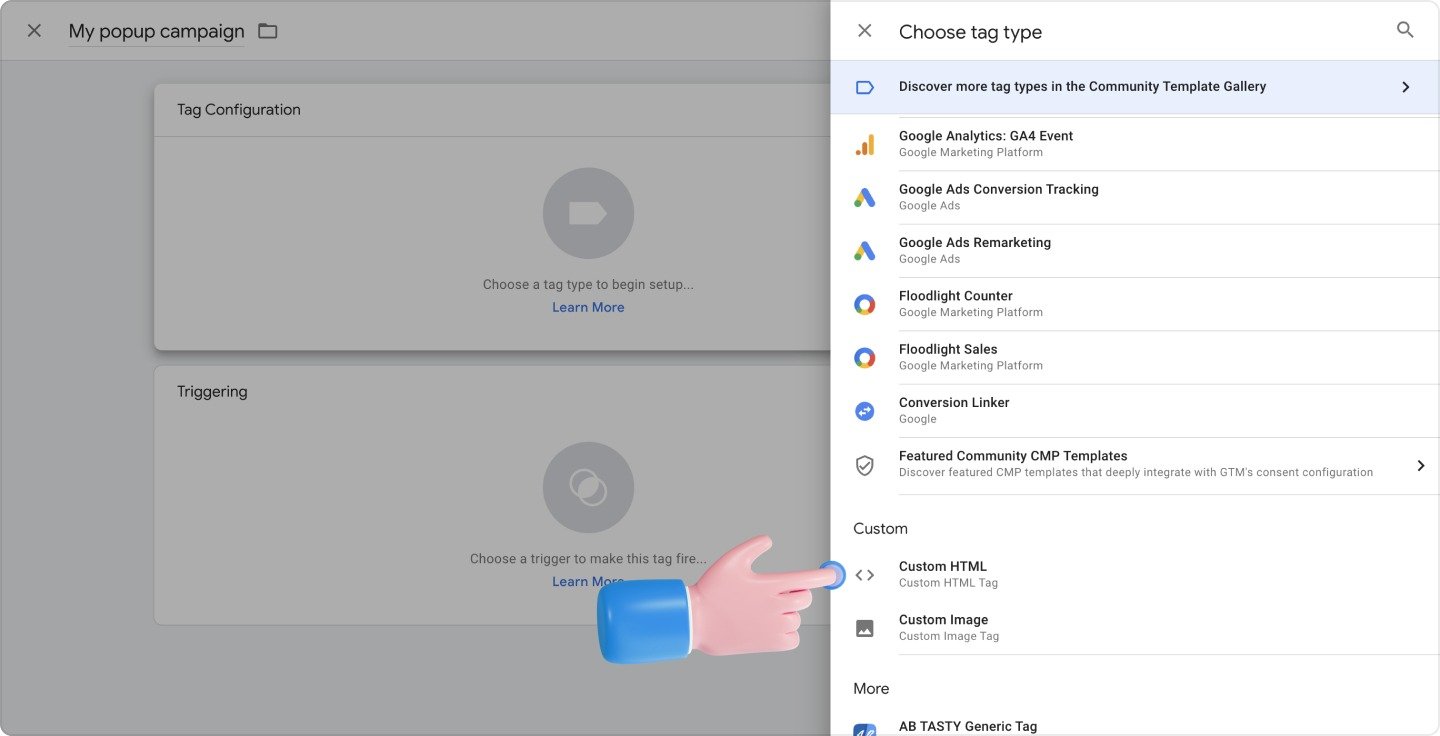
5. Popupsmart embed kodunu HTML alanına yapıştırın.
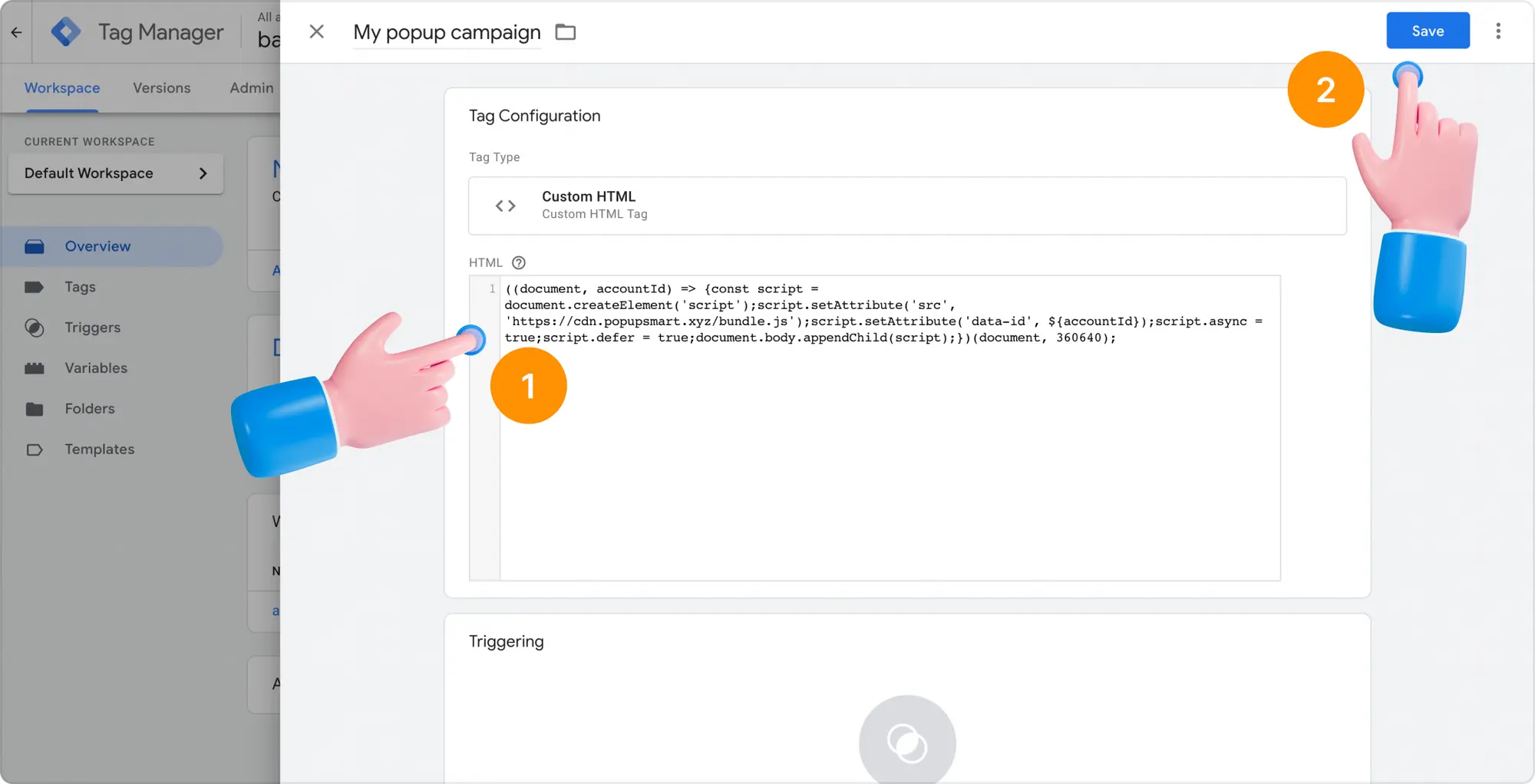
6. Tetikleyicileri (Triggering) seçin. Popupsmart'ın tüm web sayfalarınızda çalışmasına izin vermek için Tüm Sayfaları seçebilirsiniz. Bu şekilde, daha fazla yapılandırma olmadan tüm sayfalarınıza bir popup ekleyebilirsiniz.
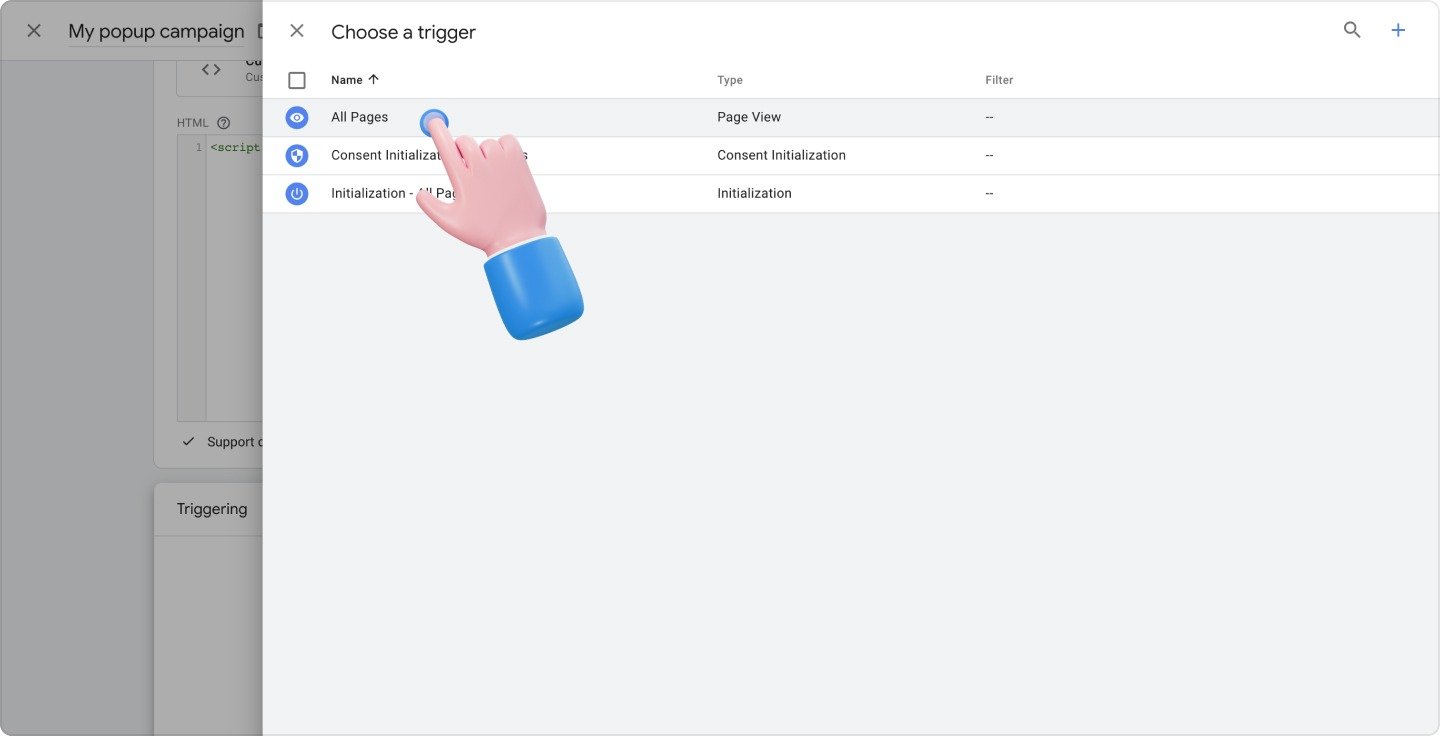
Eğer Tüm Sayfaları seçerseniz, sistemimiz popup kampanyasını hangi sayfaya eklediğinize bakmaksızın tüm web sitesinin sayfa görüntülemelerini sayar.
✅ Önemli: Sayfa görüntüleme, eklediğiniz web sitelerinden gelen toplam sayfa görüntüleme isteklerinin miktarıdır.
❗️ Sayfa görüntüleme sınırınızı verimli bir şekilde kullanmayı planlıyorsanız, açılır pencereleri yalnızca seçili sayfalarda göstermeyi seçin. Bu durumda, embed kodunu tüm sitenize eklemek yerine, Google Etiket Yöneticisi'ni kullanarak belirli sayfalara ekleyin.
• Belirli sayfaları hedeflemek için “Tetikleyici” ve üzerine tıklayın ve ekranın sağ üst köşesindeki "+" simgesine tıklayın.
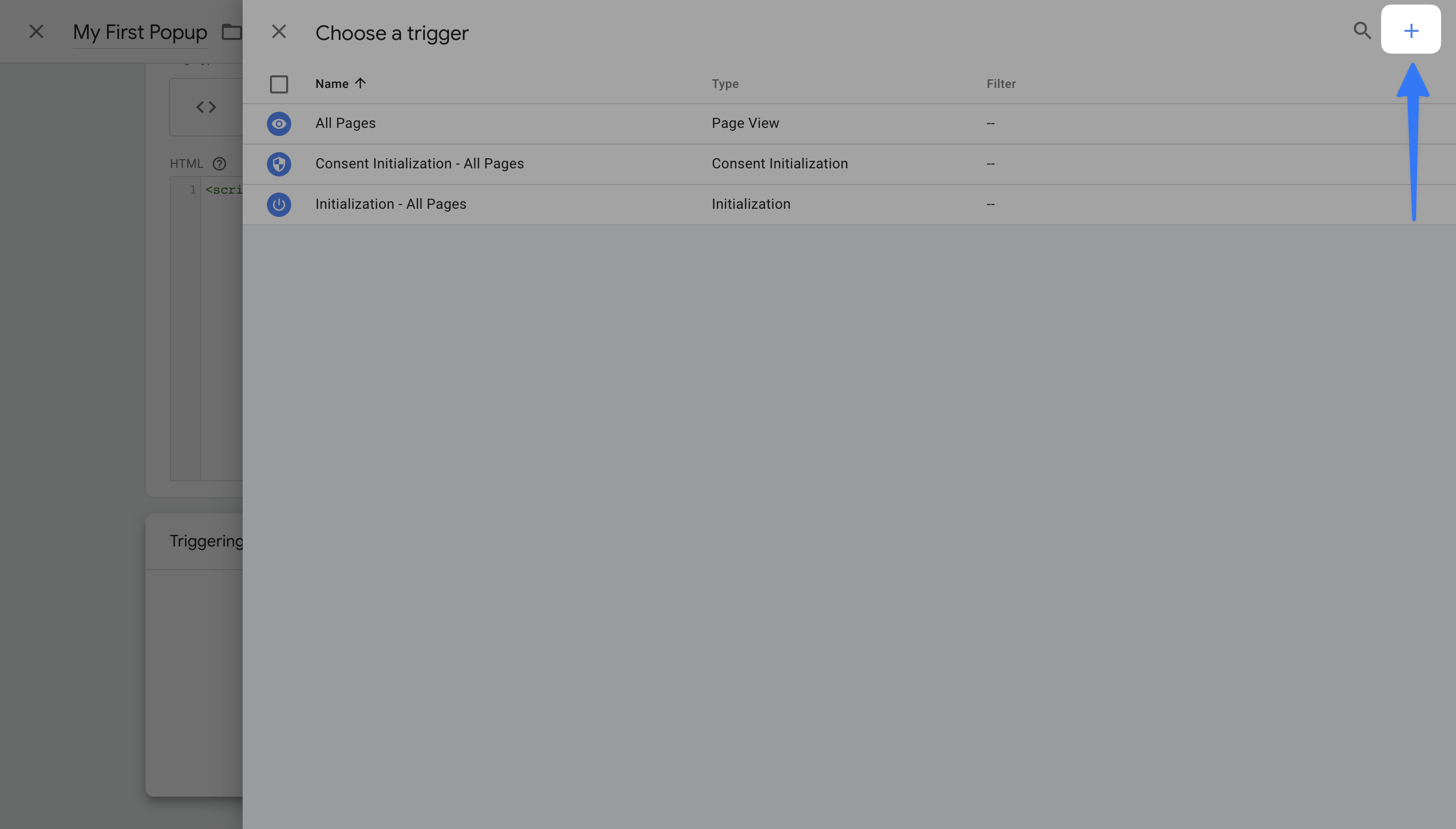
• “Tetikleyici Yapılandırması”ndan "Sayfa Görüntüleme (Page View)"yi tıklayın.
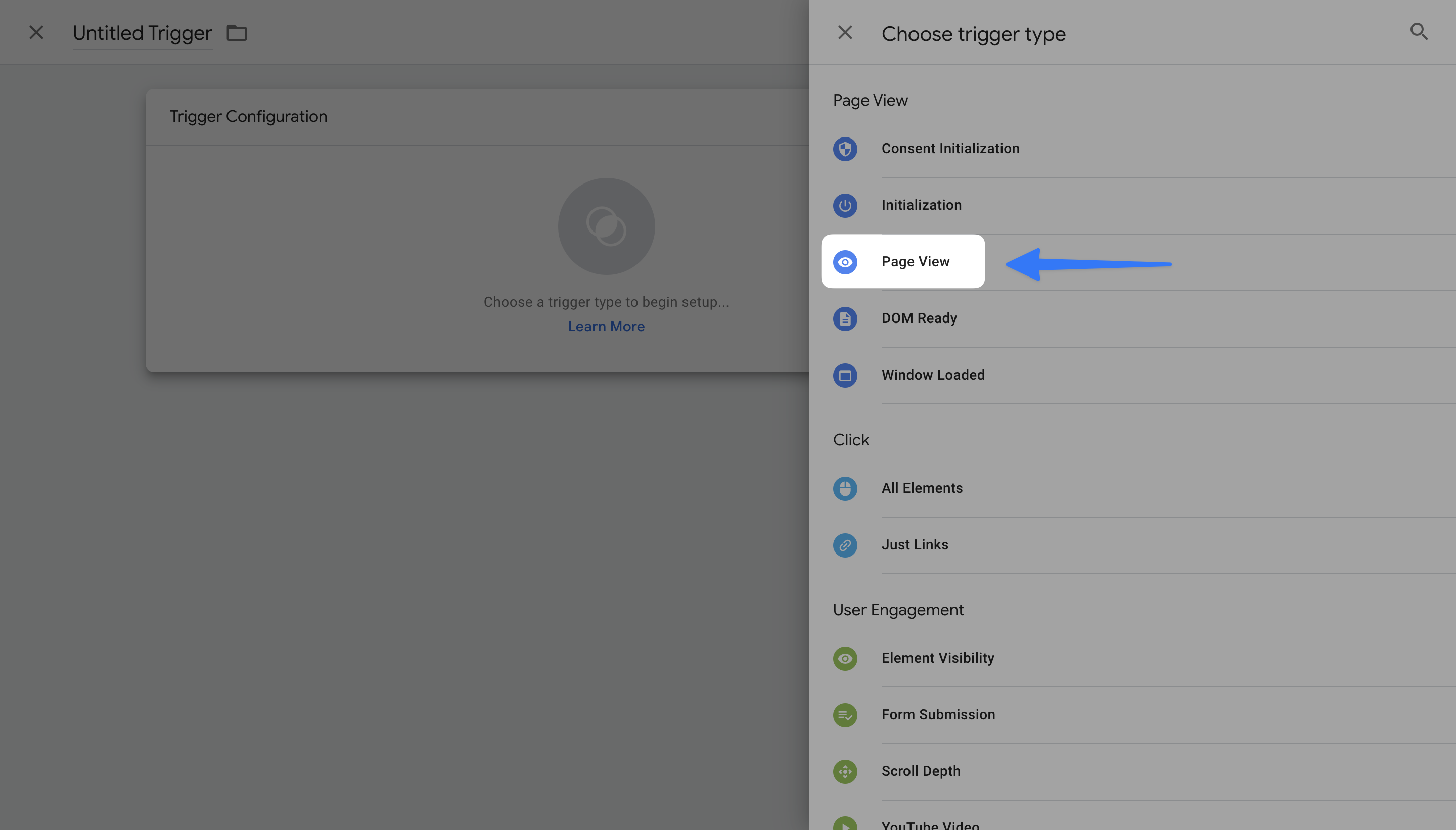
•Burada ise “Bazı Sayfa Görüntülemeleri” seçeneğini seçili hale getirin ve "Kaydet"i tıklayın.
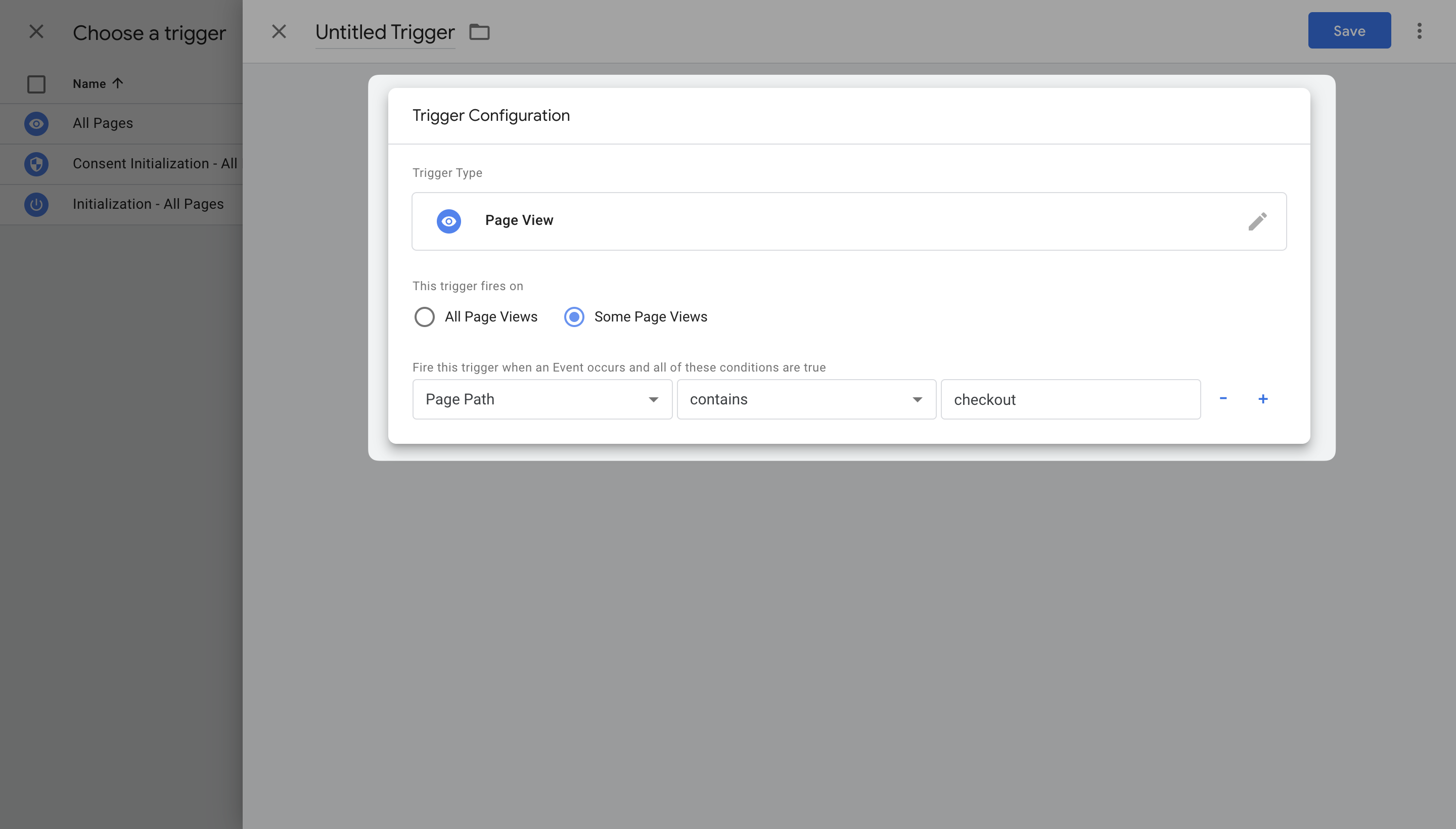
• Birden fazla sayfa eklemek için “+” sembolüne tıklayın veya bir koşulu “-” sembolüne tıklayarak silin.
✳️ "Tüm Sayfalar" yerine bu yapılandırmaları yaparsanız, GTM'de belirtilmemiş sayfalarda açılır pencereleri gösteremezsiniz. Bu durumda, bu sayfaları tetikleyiciler arasına manuel olarak eklemelisiniz.
7. Tetikleyicileri yapılandırdıktan sonra Gönder (Submit) butonuna tıklayın.
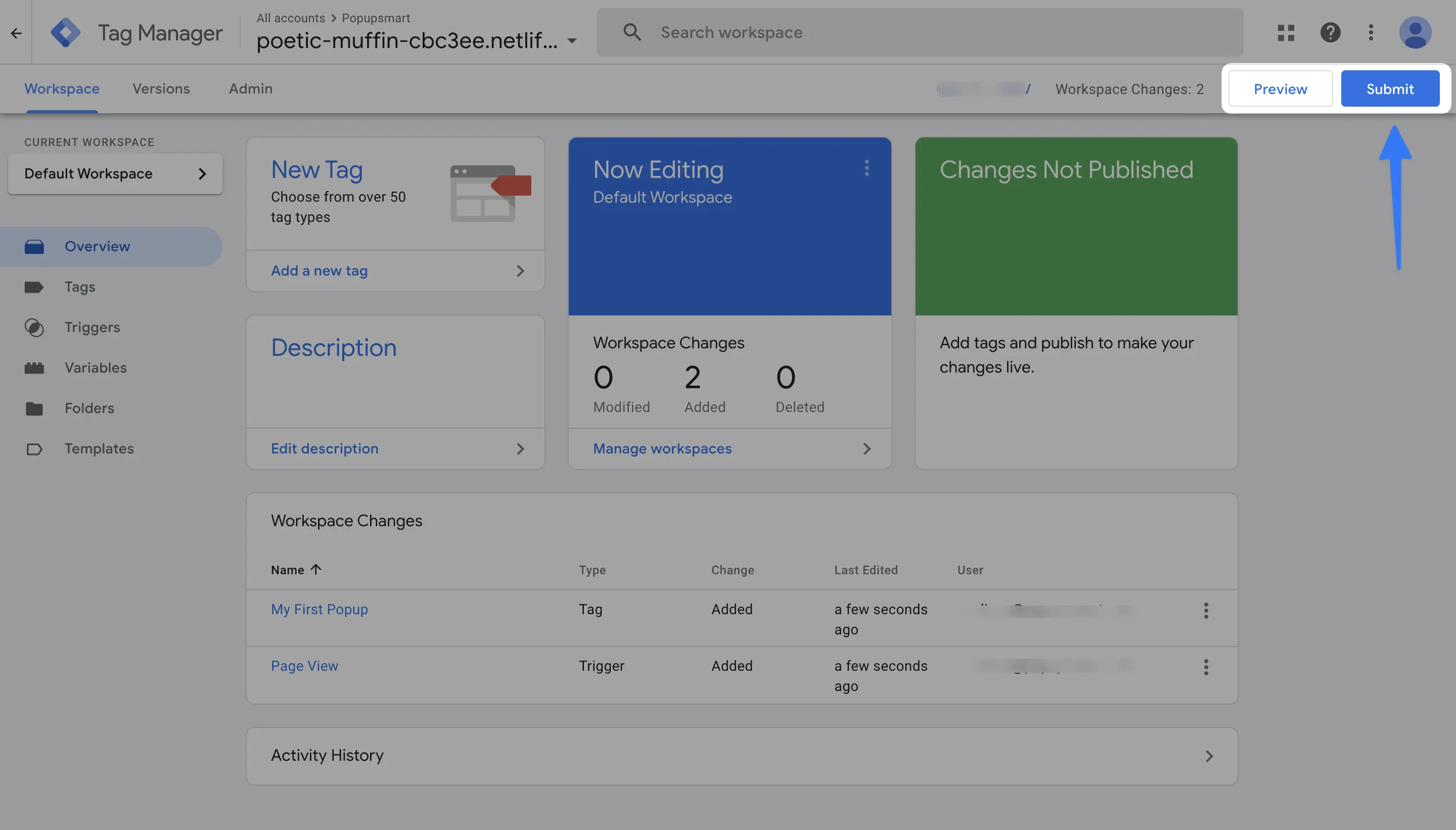
8. Değişiklikleri aşağıdaki ekrandaki gibi yayınlayın.
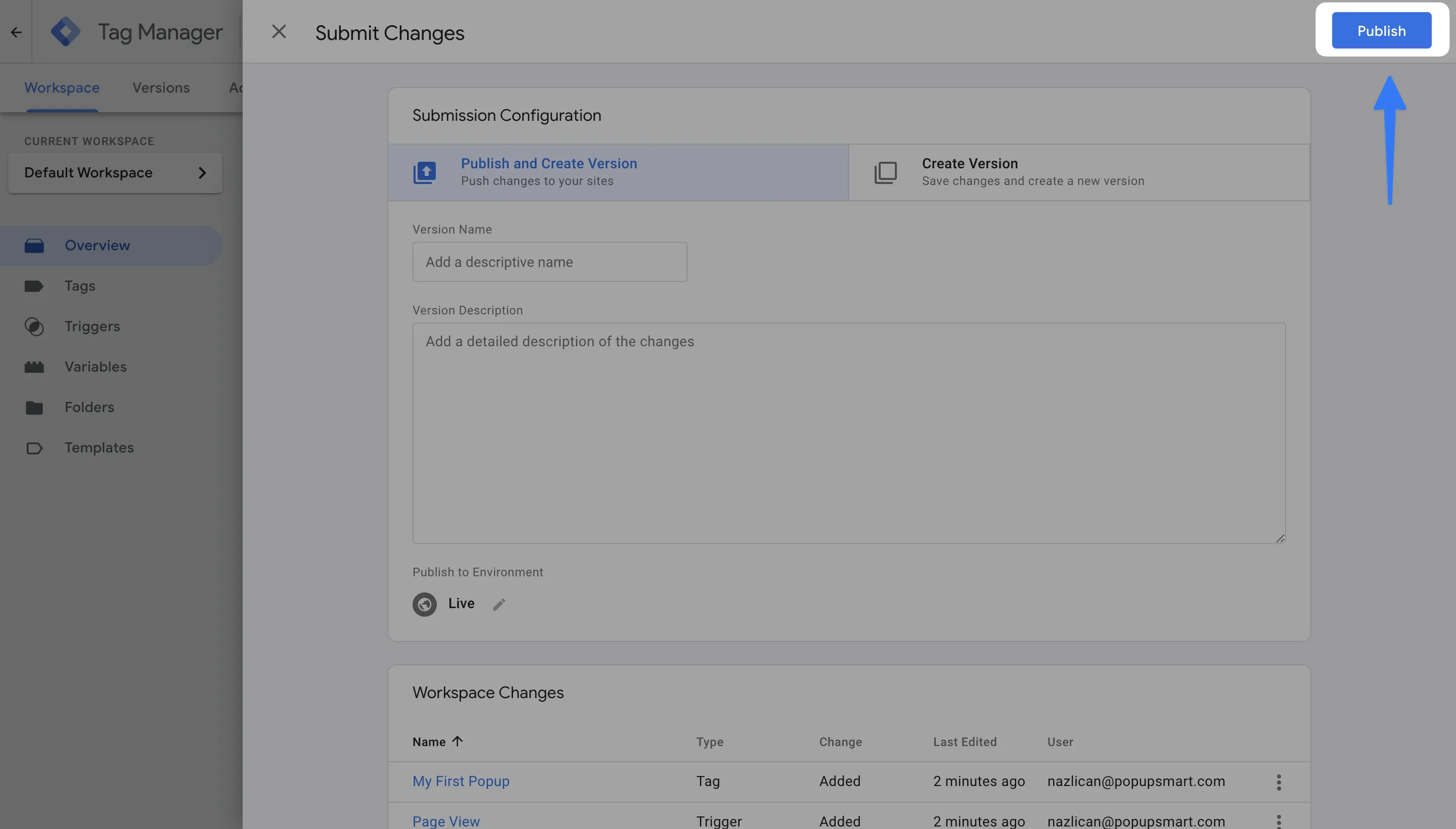
💡 Not: Tarayıcınızda bir reklam engelleyiciniz varsa, GTM doğrulaması işe yaramayacaktır. Web sitenizi doğrulamak için önce reklam engelleyiciyi devre dışı bırakın.
Popupsmart kodunu Google Etiket Yöneticisi'ne yerleştirme hakkında hala bazı sorularınız mı var?
